Įkrovos failas.Ini, kodėl to reikia, kur jį rasti ir kaip jį redaguoti

- 1388
- 201
- Gerard Ernser PhD
Įkrova.INI yra vidinis „Windows“ failas su paleidimo parametrais. OS kreipiasi į jį, kai įjungiate kompiuterį. Jei nesate patenkinti pradiniais paleidimo parametrais, juos galima pakeisti. Jums tereikia pakeisti šio failą. Bet rasti tai nėra lengva: sistemos aplankai dažnai yra paslėpti nuo vartotojo akių, kad asmuo netyčia neištryntų ar nejudėtų svarbaus katalogo. Naujuose languose šio failo trūksta.

Kas yra įkrova.Ini?
Jei kompiuteryje yra daugiau nei viena OS, pradedant bus pasiūlytas pasirinkimas. Už tai yra atsakinga bagažinė.Ini. Jis nustato, kuri iš sistemų yra prioritetas, su kuriais nustatymai jį įkelti ir t,. P.
Įjungdami „Windows“ kreipiasi į kelis failus, kurie kontroliuoja atsisiuntimą skirtinguose etapuose. Tai yra ntbootddd.SYS, ntddetect.Com, ntldr, bootsect.Dos. Ir, žinoma, paleisk save.Ini. Jei pervardysite bet kurį iš jų, vilkite, ištrinkite ar neįsivaizduojate, kad galėtumėte redaguoti, tai gali sukelti problemų. Kompiuteris bus iš naujo įkeltas be galo, išleis klaidas arba ne elementarus, kad neįjungtumėte. Todėl vidinius operacinės sistemos duomenis reikia tvarkyti atsargiai. Neteisinga figūra arba neteisingoje brūkšnio nustatytoje vietoje - ir jūs turėsite atkurti OS.
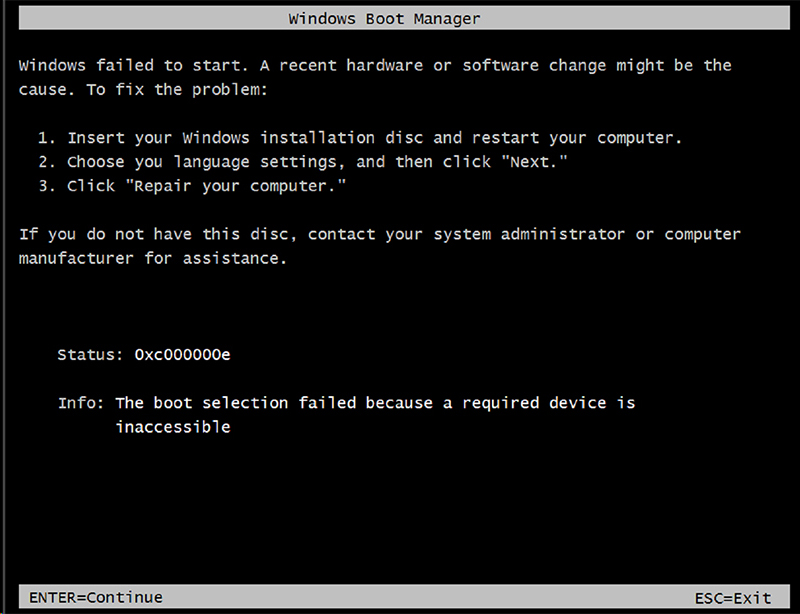
Būkite atsargūs redaguodami įkrovą.INI, nes klaidos atveju reikės iš naujo įdiegti arba atkurti „Windows“
Kaip rasti įkrovą.Ini
Pirmiausia pakalbėkime apie „Windows XP“. Kur yra bagažinė.Ini šiame modelyje? Jį galima rasti tiesiogiai šakninio kataloge (kur pagrindiniai sistemos pasiskirstymai). Bet tai nepavyks pamatyti, jei paslėptų objektų atspindys nėra suaktyvintas. Norėdami įgalinti šią parinktį:
- Eikite į „Valdymo skydelį“ (meniu „Pradėti“).
- Atidarykite „aplankus“ skyriuje „Dizainas ir suasmeninimas“.
- Raskite skirtuką Peržiūrėti.
- Slinkite slankiklį žemyn. Bus eilutė „Rodyti paslėptus failus“. Įdėkite varnelę.
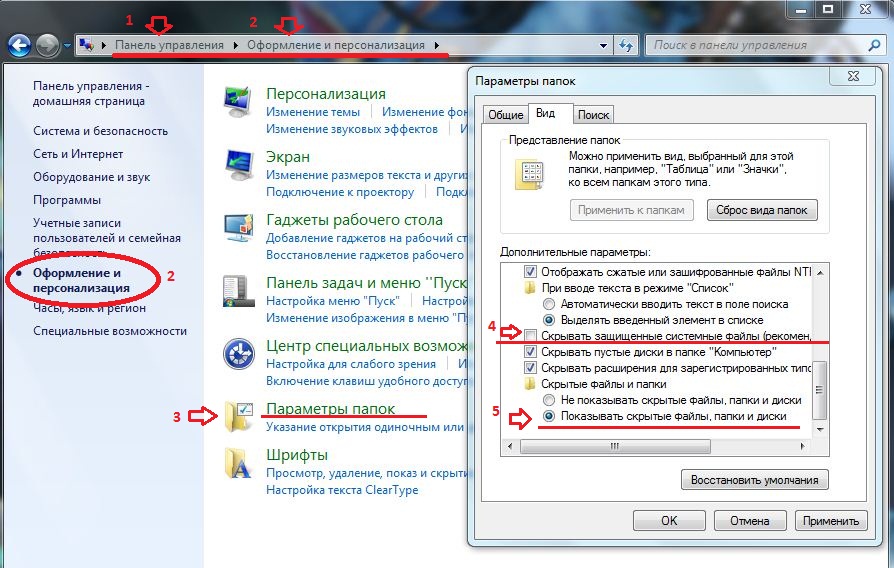
Dabar galite pamatyti įkrovą.Ini. Jis yra tiesiai ant sistemos disko (paprastai šis diskas C: \). Pats failas turi piktogramą lapo pavidalu su pavara. Tai bus permatoma. Tai reiškia, kad jis yra paslėptas ir neįmanoma pašalinti šio atributo iš jo.
Jei neįsivaizduojate, kur tiksliai įdiegta jūsų OS, eikite į meniu „Pradėti“ - paieškos meniu. Pasirinkite „Failai ir aplankai“ ir lauke „Įrašas“ Parašykite pavadinimą arba pavadinimo dalį. Visi rezultatai su tuo vardu bus rodomi lange.
Jei naudojate „Windows 7“, visuose modeliuose, pradedant nuo „Vista“, šie nustatymai buvo pakeisti BCD konfigūracijos failu, kuriame nėra plėtinio. Jis gali būti paleistas kaip registro dalis, tačiau jį bus sunku nustatyti ar pakeisti jį. Jame yra daug parametrų ir reikšmių, kuriose nėra lengva naršyti. „Windows 10“ įkrovoje.INI taip pat nėra, todėl įkrovos parametrus turėsite pakeisti kitu būdu.
BCD yra daug naudingesnis ir funkcionalesnis nei jo „pirmtakas“, tačiau šis failas nėra skirtas rankiniam derinimui. Tai reikalinga sistemos poreikiams, ir neverta nieko joje sutvarkyti.
Kaip redaguoti?
Įkrova.INI galima redaguoti bet kuriame teksto procesoriuje. Tinkamas įprastas „Windows“ nešiojamasis kompiuteris arba „Advanced“ užrašų knygelė+. Bet prieš tai reikia leisti prieigą prie failo, kitaip atlikus pakeitimus, jo negalima išsaugoti.
- Spustelėkite jį su dešiniu pelės mygtuku.
- Pasirinkite „Savybės“.
- Skirtuke „Bendroji“ nuimkite „Checkplace“ nuo taško „Tik skaitymo“.
- Spustelėkite „Taikyti“.
Po to galite pakeisti vertes įkrovą.Ini. Failas turi aiškią struktūrą. Nerekomenduojama ką nors pašalinti, be reikalo perkelkite operatorius, plaukite laikiklius ar skyrybos ženklus. Trumpai apie kiekvieną parametrą:
- „Laikas“ parodo, kiek laiko skiriama pasirinkimui iš OS paleidžiant (jei įdiegti keli). Parašykite po lygybės ženklo "=" jums reikia figūros. Laikmatis skaičiuojamas sekundėmis.
- „Numatytasis“ nurodo operacinę sistemą, nustatytą pagal numatytuosius nustatymus. Jis bus įkeltas, jei nepasirinksite, kurią OS suaktyvins tam skirtą laiką. Šis parametras gali atrodyti maždaug taip: "SCSI (0) diskas (0) Rdisk (0) skaidinys (1) \ Windows".
- „SCSI“ yra valdiklis, kontroliuojantis fizinį diską. Jei yra keli, antrasis turės „SCSI (1)“ formą.
- „Pertvara“ yra skyrius, kuriame yra OS. Pavyzdžiui, „skaidinys (1)“ nurodo c: \, „skaidinys (2) \“ - į D: \ ir tt.
- Žemiau operacinių sistemų parametras yra įdiegtų operacinių sistemų sąrašas. Jei turite vieną OS, bus viena eilutė.
- Galima įvesti kitus parametrus. Pvz. Visos įmanomos komandos yra oficialioje „Microsoft“ svetainėje.
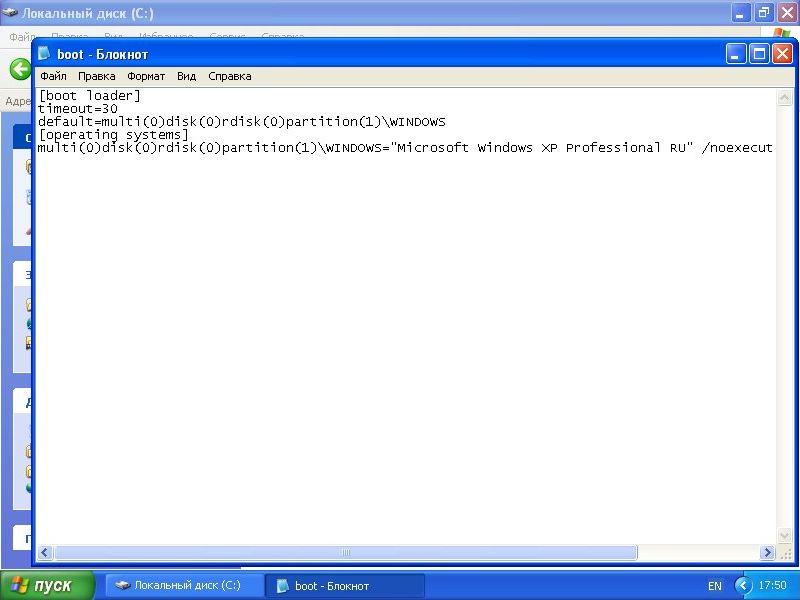
Kaip pakeisti atsisiuntimo užsakymą be failo įkrovos.Ini
Kadangi redaguoti įkrovą.INI „Windows 7“ ir vėlesnėse versijose neveiks dėl to, kad trūksta šio failo, turėsite sukonfigūruoti atsisiuntimo tvarką kitu būdu. Žinoma, galite pabandyti dirbti su BCD, tačiau nebus lengva suprasti visas savo galimybes.
Jei jums reikia pakeisti laiką, kuriam suteikiama OS pasirinkimas, arba įdėkite kitą numatytąją sistemą, tai gali būti padaryta taip:
- Atidarykite „Mano kompiuteris“.
- Spustelėkite bet kurią nemokamą lango vietą su dešiniu pelės mygtuku.
- Eikite į „Properties“.
- Tada - „Papildomi nustatymai“.
- Skiltyje „Restauravimas ir apkrova“ skirtuke „Papildomas“ Paspauskite „Parametrai“. Bus būtinos galimybės.
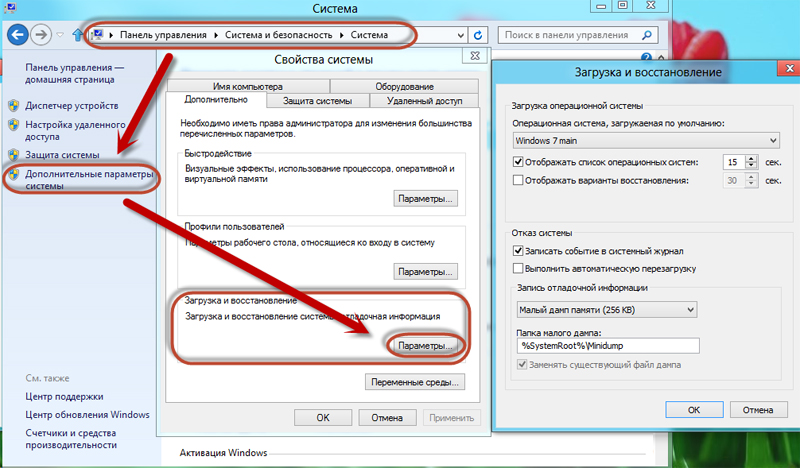
Kitas būdas:
- Eik pradėti - atlikti.
- Atidarytame lange rašykite „MSconfig“ (be kabučių). Pasirodys konfigūracijos nustatymai.
- Įkėlimo skirtukas. Įdiegtų OS sąrašas bus atidarytas. Galite nuspręsti, kurį iš jų paskirstyti pagal numatytuosius nustatymus, ir pakeisti „Timaut“ paleisdami ir pasirinkdami sistemą.
Deja, šie metodai neleidžia nustatyti specialių parametrų.
Naudojant programas
Aukščiau aprašytas užduotis galima supaprastinti. Tam yra specialių komunalinių paslaugų - atsisiuntimo valdytojai. Galite padaryti su jais be įkrovos.Ini. Čia yra keletas iš šių programų:
- BCD apvalkalas. Su juo galite sukonfigūruoti šį failą.
- „OSL2000 BootManager“. Palaiko darbą su daugybe operacinių sistemų (iki 100 vienetų).
- Teikia greitai paleisti iš naujo į dešinę OS.
„Windows XP“ įkrovoje.INI yra atsakinga už sistemos įkėlimo procedūrą. Tai galima pakeisti išrašant komandas rankiniu būdu. Vėlesnėse OS versijose failas buvo pašalintas. Tačiau vis dar galima nustatyti paleidimo parametrus. Jei nesuprantate šios problemos, naudokite tam skirtas programas. Taigi jums nereikėjo liesti savo informacijos langų.
- « Mes prijungiame internetą nešiojamajame kompiuteryje visi įmanomi metodai
- Pakeiskite pavadinimą belaidžio tinklo „Wi-Fi“ »

